WordPressの死の白い画面を修正する方法
公開: 2021-06-28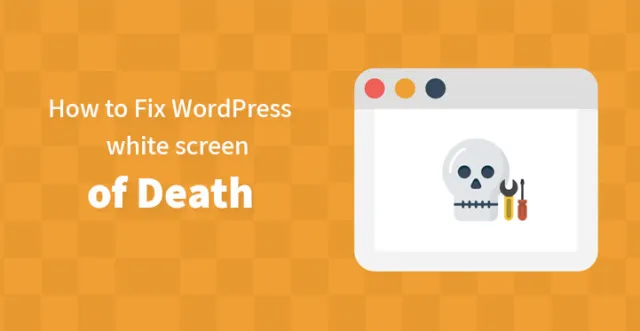
WordPressの死の白い画面を修正する方法
コンテンツの代わりに白い画面が表示され、何が起こっているのかわからない場合は、十分に一般的なエラーであり、これを修正するさまざまな方法があります。
基本的に、WordPressの白い画面は、WordPressが必要なコンテンツを表示せず、代わりに空白の画面を表示し、エラーメッセージが表示されない場合に発生します。 もちろん、ホワイトスクリーニングの背後にある原因を特定するのに役立つ組み込みの「デバッグ」プログラムをいつでも実行できますが、手動で実行したい場合は、WordPressホワイトの解決に役立ついくつかのことができます。死の画面。 言うまでもなく、WordPressの白い死の画面では、多くの貴重な見通しを失うことになります。現時点でできることは、できるだけ早く問題を解決することだけです。
したがって、以下の手順を確認し、リストされている指示に従ってください。開始する前に、すべてのコアファイルをバックアップすることを忘れないでください。 フロントエンドまたはバックエンドにアクセスできない場合があることに注意してください。その場合、FTPアカウントで必要な編集を実行する必要があります。
1.プラグイン:
まず、プラグインを確認する必要があります。 多くの場合、プラグインは、ファイルの一部が破損しているため、ホワイトスクリーニングの問題を引き起こすことがわかっています。 死の白い画面が表示される直前に、特定のプラグインをインストールしているか、それを変更しているかを再確認することは、完全に理にかなっています。
それを処理する2つの方法があります。 1つ目は、Emergency RecoveryScriptなどのツールを利用することです。 このツールを使用すると、回復スクリプトをロードしてパスワードを入力するだけで、ダッシュボードに入ることができない場合でも回復プロセスに進むことができます。
そこから、「プラグイン」セクションに移動して、大混乱を引き起こしているプラグインを非アクティブ化できます。 そうすれば、欠陥のあるプラグインが死の白い画面を引き起こした場合、それを簡単に無効にして、サイトを稼働させることができます。
このスクリプトは、コアファイルが見つからない、ファイルが破損して損傷した、ユーザーアカウントが削除されたなど、他の重大な状況でも節約になります。スクリプトは問題を認識し、解決策を導きます。
したがって、手動で処理することを計画している場合は、すべてのプラグインをチェックして、不正なプラグインを見つけることができるかどうかを確認する必要があります。
ログインして上記のプラグインを削除した後、管理ダッシュボードに移動するだけです。 どのプラグインが不正なプラグインかわからない場合は、ルートディレクトリに移動してwp-contentに移動し、プラグインの名前を1つずつ変更して、同じプラグインのいずれかが問題の解決に役立つかどうかを確認できます。 ?
ただし、上記の方法は、ダッシュボードにアクセスできる場合にのみ機能します。 ダッシュボードの代わりにWordPressの白い画面が表示された場合は、FTPアカウントを使用して必要な変更を実行し、問題のプラグインを非アクティブ化する必要があります。 これまでFTPを使用したことがない場合、プロセスは非常に簡単です。 あなたがする必要があるのは、必要なFTPファイルをダウンロードし、あなたのウェブホストがあなたに提供したであろう資格情報でログインすることです。

ログインしたら、以下の手順に従って不正なプラグインを削除し、この問題を解決するだけです。 プラグインが古くなっているか、ファイルが破損している可能性があります。 どちらも上記の問題を引き起こす可能性があるため、ここに記載されている手順を確認して、できるだけ早く解決してください。
–テーマのルートディレクトリに移動します
–wp-contentファイルを見つけます
–同じことを確認すると、プラグインフォルダが明確にリストされていることがわかります。
–次に、それを開いて、死の白い画面が表示される直前に作業していたプラグインを見つけます。
–プラグインを強調表示して、同じものを右クリックします。 いくつかのオプションが表示されたら、[削除]をクリックします。 ちなみに、プラグインを削除したくない場合は、いつでも名前を変更できます。これにより、プラグインが非アクティブになり、同じ結果になります。
関連記事:WordPressプラグインがあなたのウェブサイトを壊すのを防ぐ方法は?
2.コーディングの問題:
WordPressの死の白い画面が表示されたときにfunctions.phpファイルまたはその他のテーマ関連ファイルで作業していた場合、コードに問題があることを示すエラーメッセージが表示される可能性があります。 基本的に、テーマファイルが破損すると、WordPressが想定どおりに機能できなくなり、画面が白くなります。 この問題を解決する方法は次のとおりです–
この問題を解決する最良の方法の1つは、FTPクライアントを介してファイルの作業バージョンをアップロードすることです。 親ファイルをいじくり回すのではなく、子テーマを使用することをお勧めします。 そうすれば、実行する変更によってWebサイトの機能が損なわれないようにすることができます。 そしていつものように、変更を実行する前に完全バックアップを実行してください。
– WordPressのルートディレクトリに移動する必要があります。同じものにアクセスするには、FTPアカウントを使用する必要があります。
–wp-contentフォルダーを開きます
–ここで、wp-content内に含まれているthemesフォルダーを見つける必要があります。
– themesフォルダーを開き、現在のWordPressテーマのフォルダーを見つけます。
–functions.phpという名前のファイルがフォルダーにあるかどうかを確認します。
–テーマで実行できる、問題のファイルの作業バージョンもダウンロードする必要があることを忘れないでください。 必要なファイルをダウンロードしてコンピュータに保存するだけです。
–元のファイルが正常に機能しているので、現在のファイルをアップロードして新しいファイルに置き換えるだけです。 また、置き換えたくない場合は、いつでも名前を変更できます。これにより、問題のファイルを非アクティブ化でき、必要に応じて後で再アクティブ化できます。 また、functions / phpファイルを編集し、不要なコードを削除してからアップロードすることもできます。
–これで、ページを更新するだけで、WordPressの死の問題の白い画面が問題なく解決されたはずです。
上記の手順を実行しても問題が解決しない場合は、専門家に連絡してください。 毎秒、出血する顧客が増えると死の白い画面が表示されるため、できるだけ早く問題を解決することが重要です。 したがって、プラグインと重要な重要なphpファイルを置き換えても問題が解決しない場合は、専門家に相談して、できるだけ早く問題を解決する時期かもしれません。
